Die Erstellung und Anpassung von Online-Galerien in Lightroom ist nicht nur wichtig, sondern auch eine kreative Möglichkeit, deine Arbeit zu präsentieren. Durch die richtige Nutzung der Galerie-Einstellungen kannst du die Benutzererfahrung erheblich verbessern und sicherstellen, dass deine Arbeiten im besten Licht dastehen. Diese Anleitung führt dich Schritt für Schritt durch den Prozess der Galeriegestaltung in Lightroom.
Wichtigste Erkenntnisse
- Lightroom bietet verschiedene Galerie-Vorlagen, die du anpassen kannst.
- Die Wahl der Farbpalette und des Layouts beeinflusst den Gesamteindruck deiner Galerie.
- Du kannst Bildinformationen anpassen und die Qualität für die Veröffentlichung im Web optimieren.
- Das Hochladen der Galerie ist einfach und effizient, besonders mit personalisierten Einstellungen.
Schritt-für-Schritt-Anleitung
Zunächst geht es darum, eine Online-Galerie zu erstellen. Du beginnst damit, die Galerie-Vorlagen in Lightroom zu durchsuchen, um eine passende Grundlage zu finden.
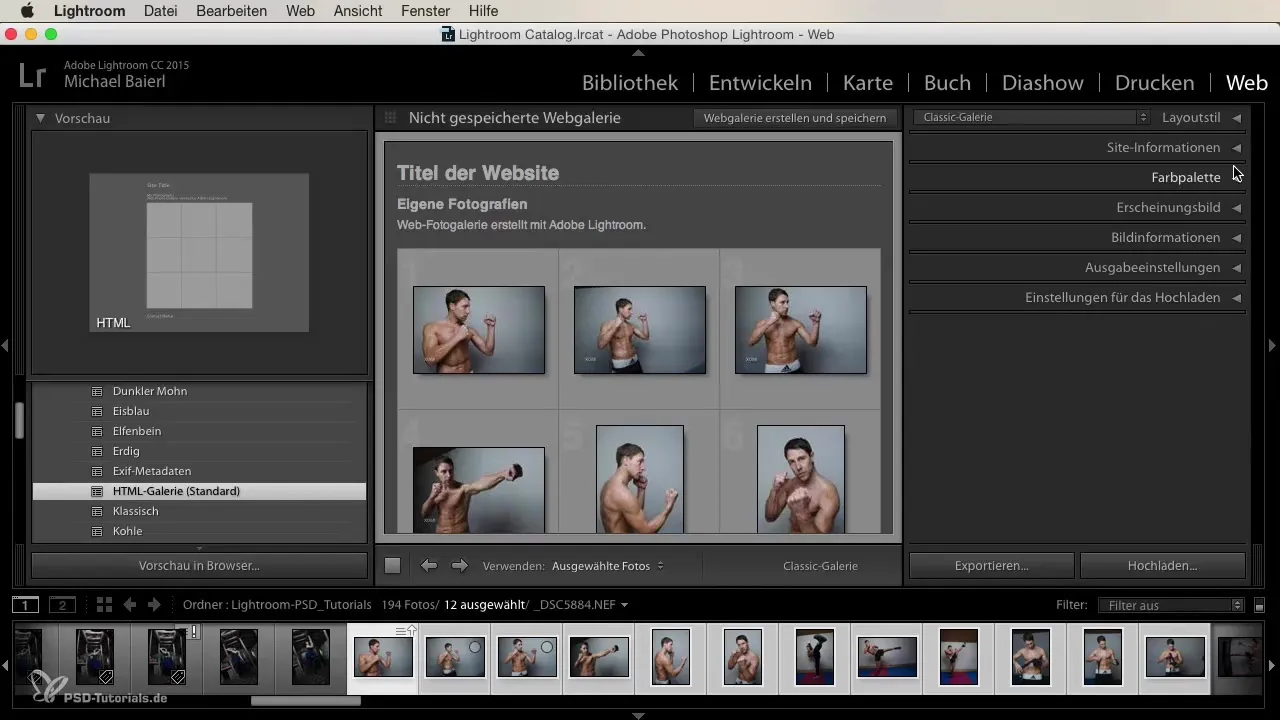
Schaue dir im Vorlagenbrowser die verschiedenen Presets an. Oft ist es hilfreich, mit schlichten Designs zu starten, die nicht zu sehr von deinen Bildern ablenken. Eine sanfte Farbauswahl wie Grau oder Elfenbein kann eine gute Wahl sein.
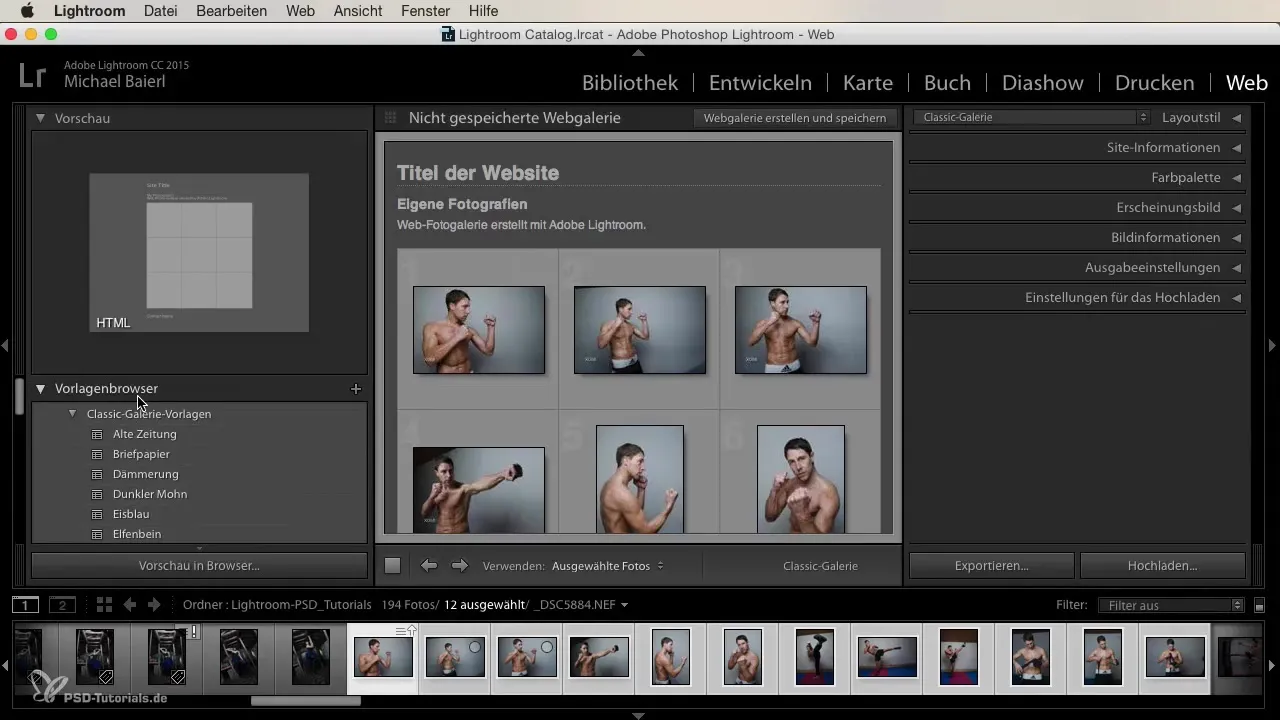
Als Nächstes wählst du für deine Galerie einen Titel aus. Achte darauf, dass dieser aussagekräftig ist. Der Titel könnte beispielsweise „xumis Kick Boxer“ heißen, je nachdem, welche Fotos du präsentieren möchtest.
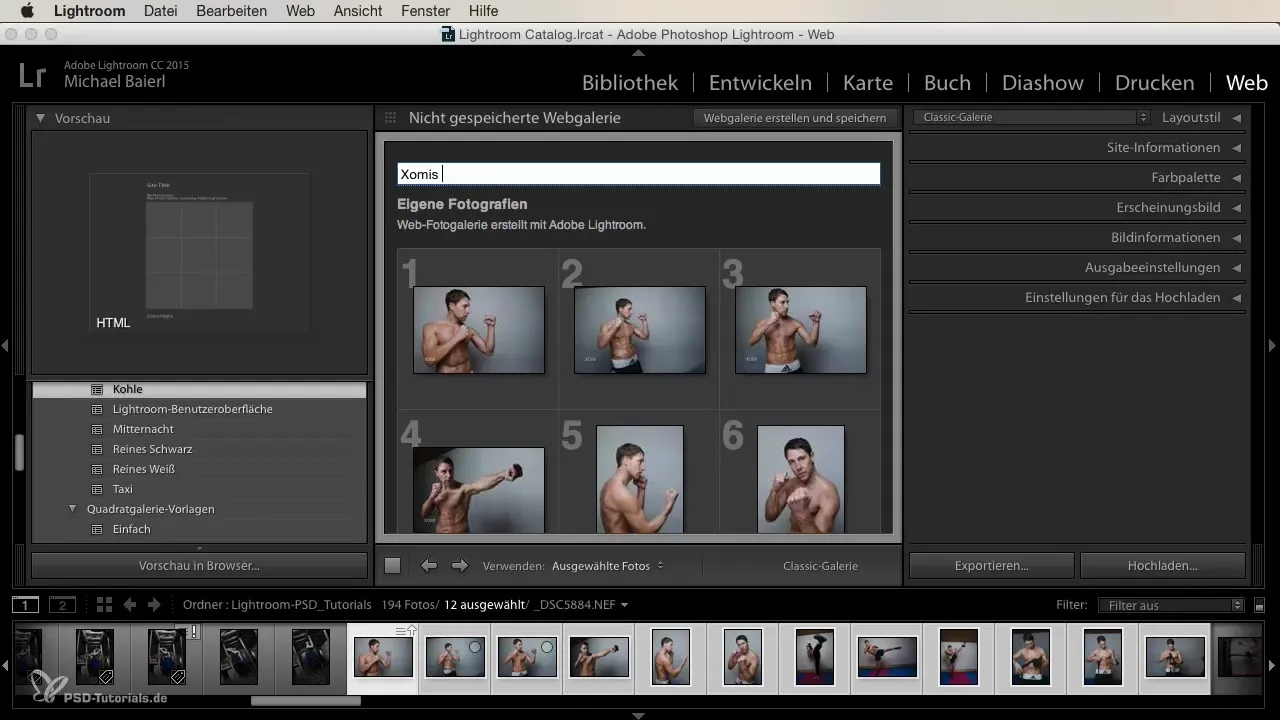
Falls du zusätzliche Informationen wie einen Kontaktnamen hinzufügen möchtest, ist das ebenfalls möglich. Damit gibst du den Besuchern eine Möglichkeit, dich bei Interesse schnell zu erreichen.
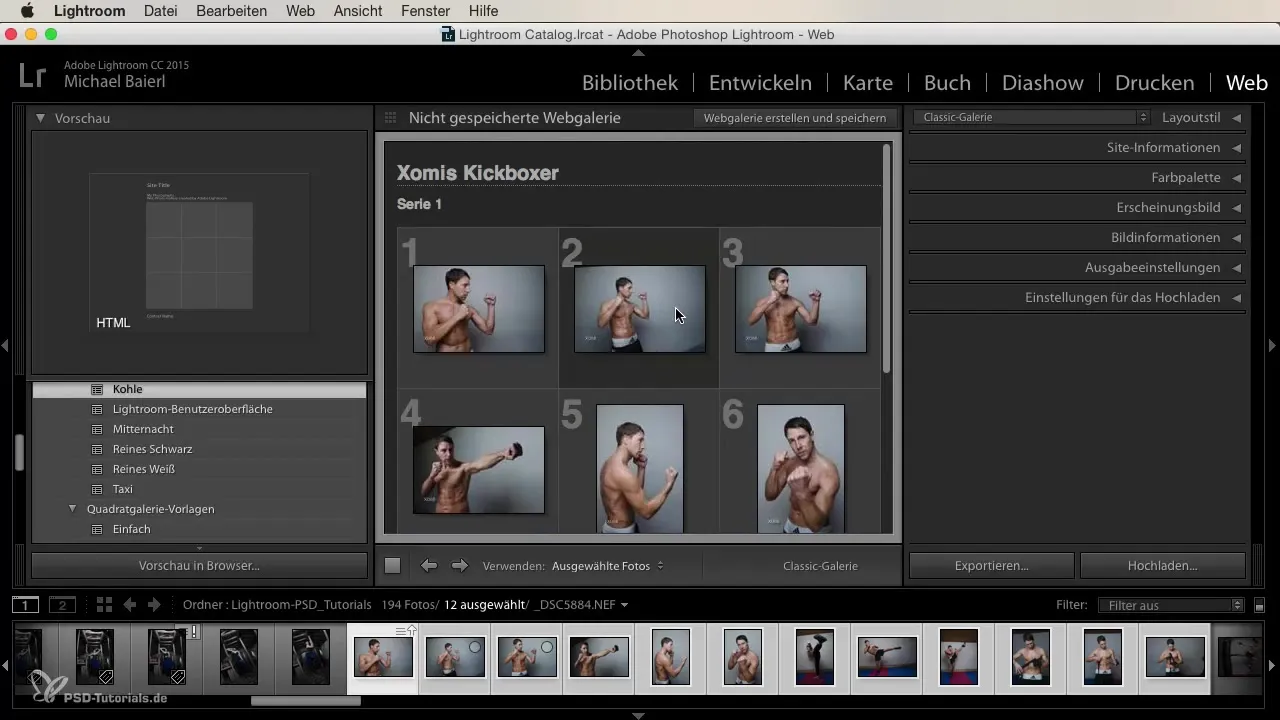
Bevor du eine Vorschau der Galerie anzeigst, ist es sinnvoll, das Layout nochmals zu kontrollieren. Während du in Lightroom arbeitest, kannst du dir eine Vorschau im Browser anzeigen lassen. Dies hilft dir, zu sehen, wie die Galerie für deine Kunden aussehen wird.
Du hast die Möglichkeit, den Layout-Stil deiner Galerie zu beeinflussen. Lightroom bietet verschiedene Galerie-Typen, darunter die klassische Galerie und die quadratische Galerie. Die klassische Galerie bleibt jedoch die übersichtlichste Option, während quadratische oder rasterartige Anordnungen unruhiger wirken können.
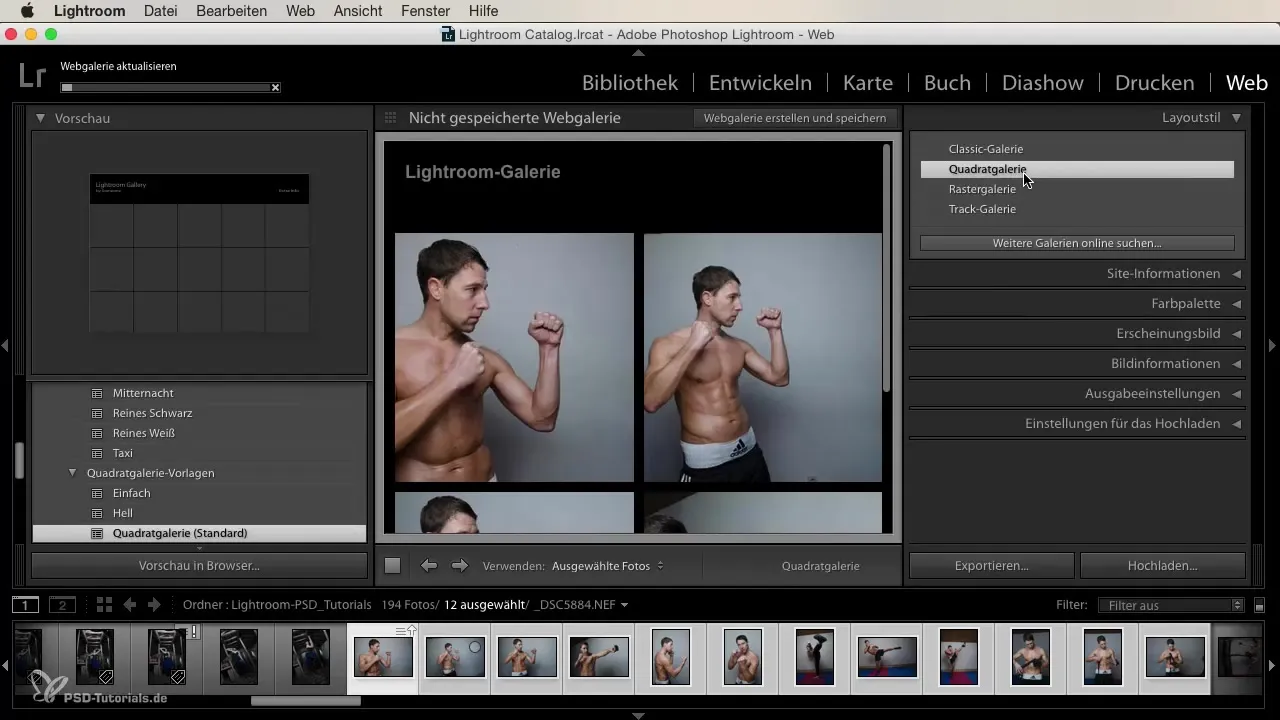
Wenn du das Layout für deine Fotos wählst, denke daran, dass du die Bilder in verschiedenen Formaten einfügen kannst. Bei Hochformat- und Querformatbilden empfiehlt es sich, diese entsprechend anzuordnen, um die Übersichtlichkeit zu bewahren.
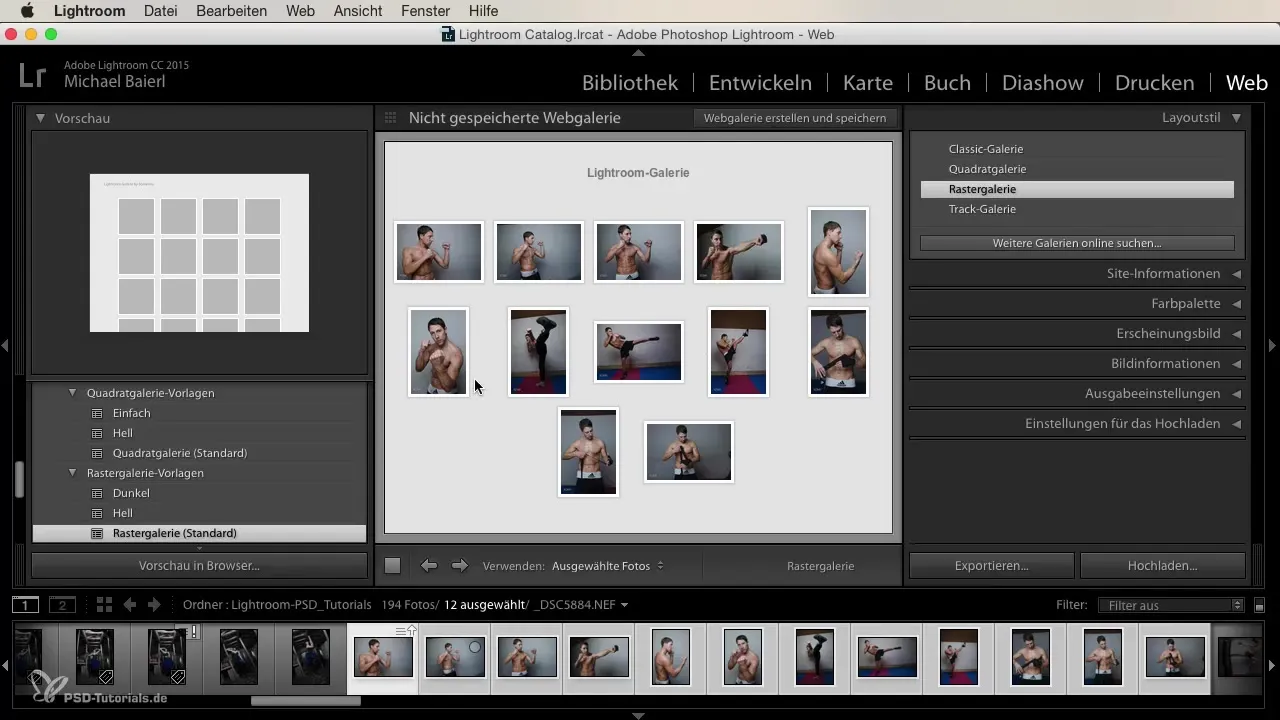
Nun kannst du die Seiten und das Erscheinungsbild deiner Galerie anpassen. Bei der Auswahl der Farben ist weniger oft mehr. Wähle einen Farbton, der mit den Bildern harmoniert. Ein helles Grau oder Beige kann die Fotos gut zur Geltung bringen, ohne sie zu überlagern.
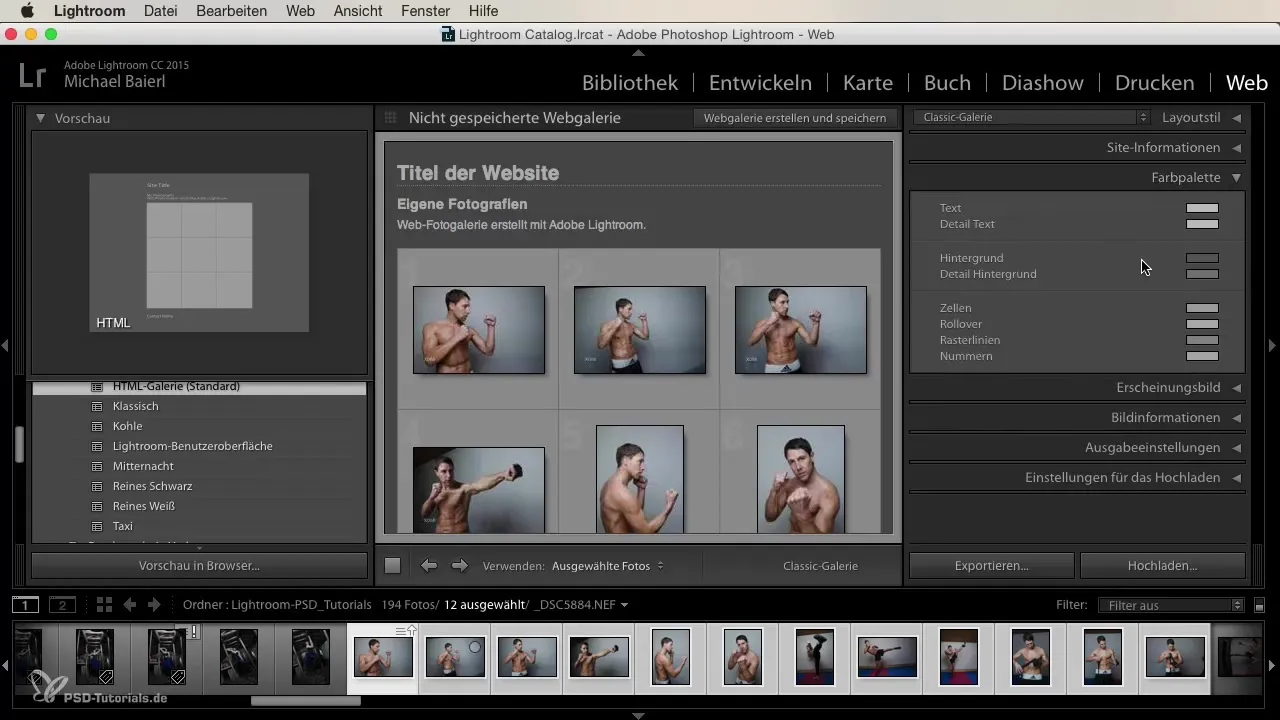
Das Hinzufügen von Bildinformationen ist ebenfalls wichtig. Du kannst Titel, Untertitel, die Belichtung und andere Details festlegen, um dem Betrachter Kontext zu geben. Hierbei ist es sinnvoll, relevante Informationen wie das Datum der Aufnahme anzugeben.
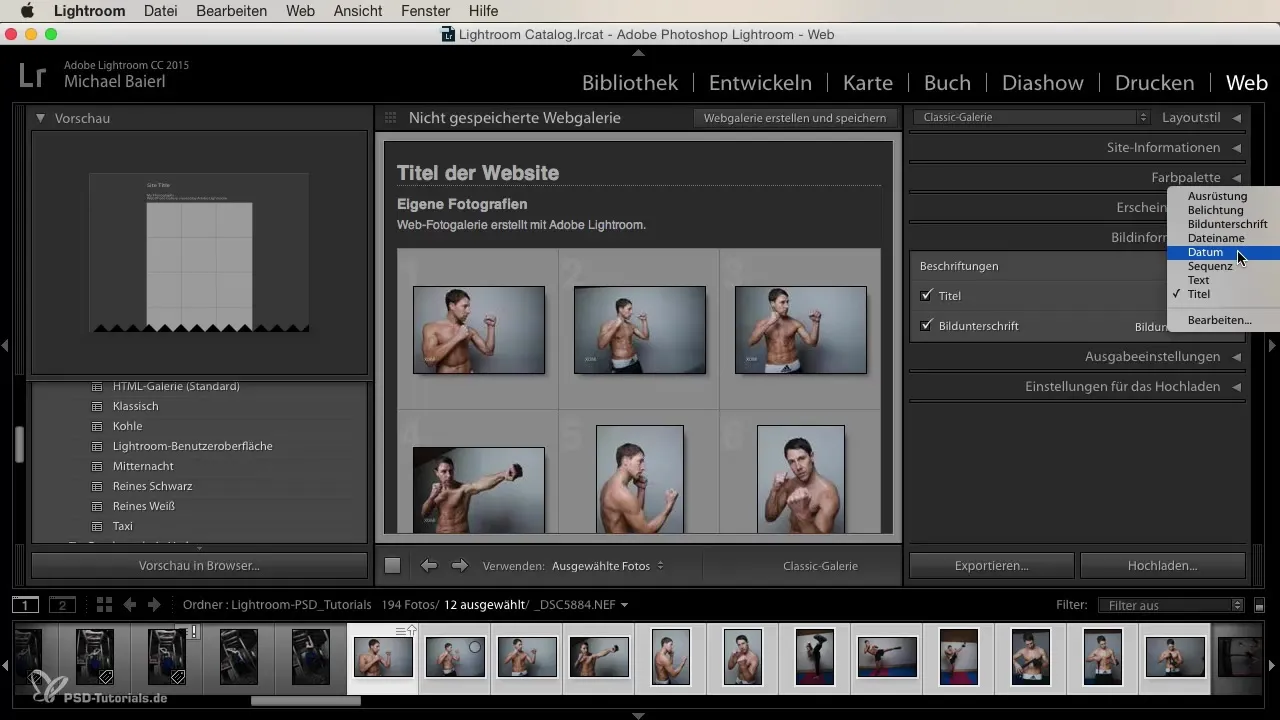
Um die Qualität der Bilder für das Web anzupassen, kannst du einen Regler verwenden. 40–50% Komprimierung ist oft ausreichend, um die Dateien klein zu halten, ohne die Bildqualität zu stark zu mindern.
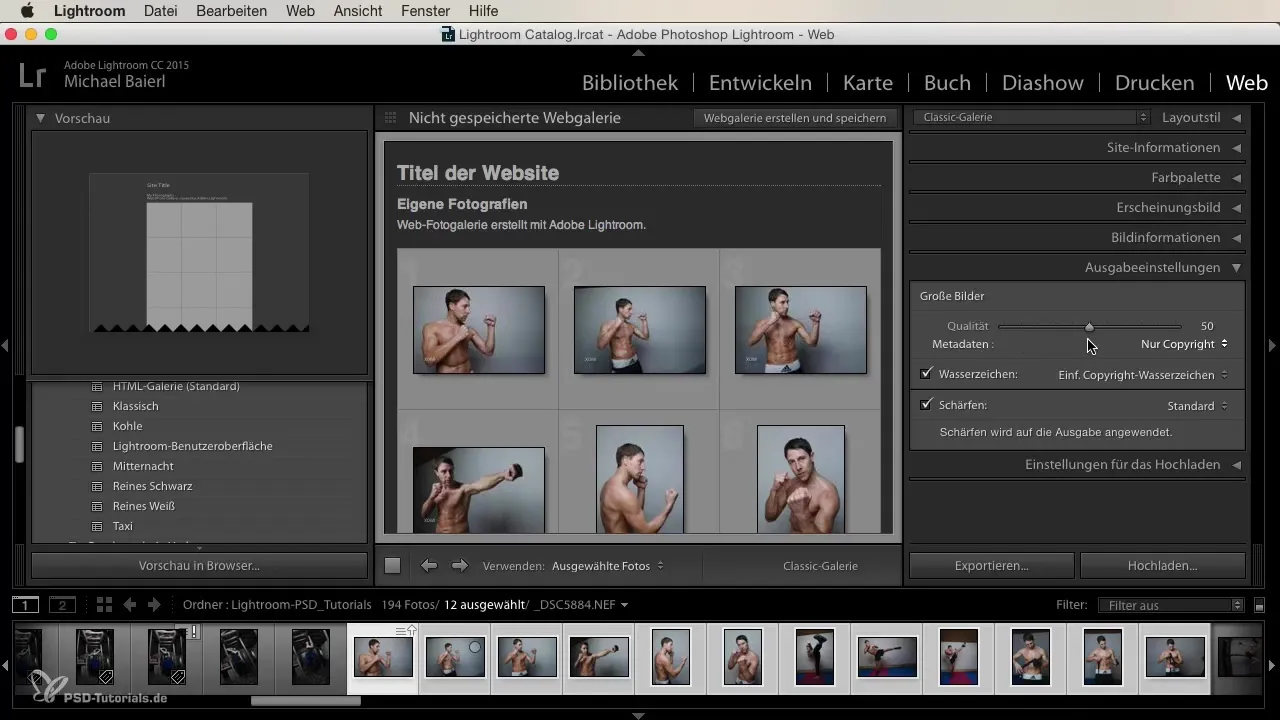
Du hast auch die Option, Wasserzeichen hinzuzufügen, um den Copyright-Schutz deiner Bilder zu verbessern. Hier solltest du jedoch darauf achten, dass das Wasserzeichen nicht von den Bildern ablenkt.
Sobald du alle Einstellungen vorgenommen hast, ist der letzte Schritt, deine Galerie online zu stellen. Dies geschieht über die FTP-Einstellungen, die du angeben musst, einschließlich des Servers und deiner Zugangsdaten.
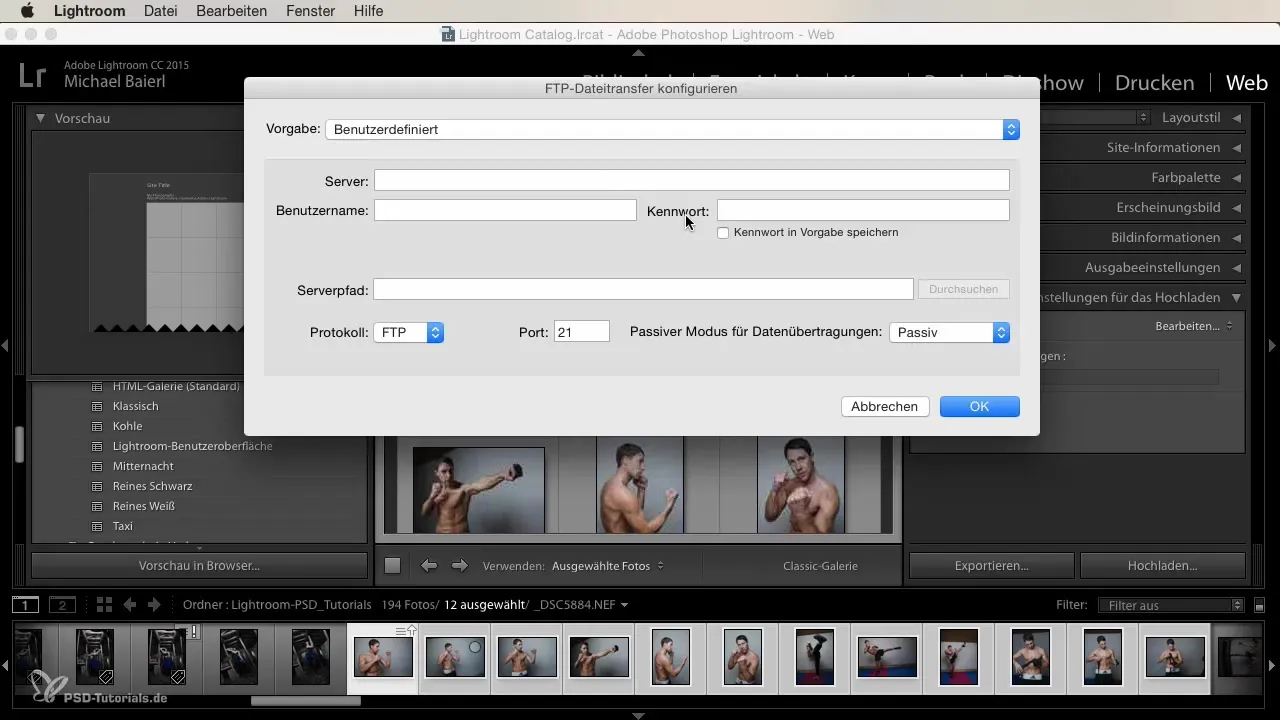
Wenn alles gut konfiguriert ist, kannst du den Hochladen-Button betätigen, und deine Galerie wird online veröffentlicht. Das Schönste daran ist, dass du durch die Vielzahl an verfügbaren Presets und Anpassungsoptionen deine Galerie personalisieren kannst, sodass sie perfekt zu deiner Website passt.
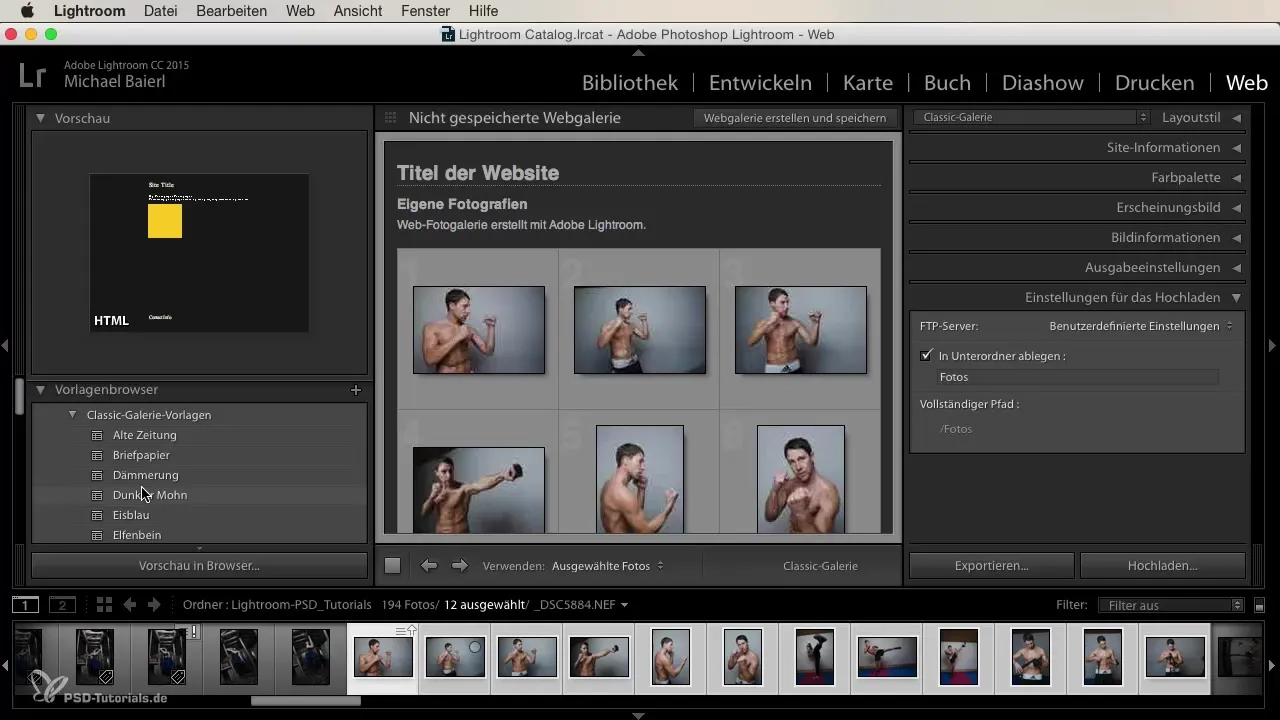
Zusammenfassung
Du hast nun die Möglichkeit, deine eigene Online-Galerie in Lightroom effektiv zu gestalten. Hierbei spielen die Wahl des Layouts, der Farbpalette sowie die stimmige Präsentation deiner Bilder eine zentrale Rolle. Durch die richtige Anwendung dieser Schritte kannst du mit Leichtigkeit eine ansprechende Galerie erstellen, die deinen Stil widerspiegelt und deine Bilder optimal zur Geltung bringt.
Häufig gestellte Fragen
Wie ändere ich den Titel meiner Galerie?Du kannst den Titel direkt im Galerie-Editor anpassen, indem du das entsprechende Feld auswählst und deinen gewünschten Titel eingibst.
Kann ich die Layout-Optionen später ändern?Ja, du kannst jederzeit die Layout-Optionen in Lightroom ändern, bevor du die Galerie online stellst.
Ist es möglich, mehrere Galerien in Lightroom zu erstellen?Ja, du kannst in Lightroom so viele Galerien erstellen, wie du möchtest, und jede Galerie individuell anpassen.
Kann ich Wasserzeichen zu meinen Bildern hinzufügen?Ja, du hast die Möglichkeit, Wasserzeichen über die Einstellungen zum Hochladen hinzuzufügen.
Wie hoch sollte die Qualität meiner Bilder für das Web sein?Eine Komprimierung auf 40–50% ist oft ausreichend, um die Ladezeiten zu optimieren, ohne die Bildqualität wesentlich zu beeinträchtigen.


